华为手机打电话时如何录音 华为手机通话录音设置教程
华为手机作为一款智能手机,拥有着强大的通话录音功能,让用户在通话过程中可以轻松录制对话内容,通过简单的设置操作,就可以实现通话录音的功能。用户只需在华为手机通话设置中找到录音选项,并进行相应的设置,即可开始录制通话内容。这种便捷的通话录音功能,不仅可以帮助用户记录重要的信息和对话内容,还可以作为证据使用。华为手机通话录音设置教程简单易懂,让用户可以轻松掌握录音技巧,更好地利用手机功能。
华为手机通话录音设置教程
方法如下:
1.首先我们要确认自己的华为手机内是否安装有该应用,一般来说点击桌面上的“实用工具”就能找到它,如图所示...

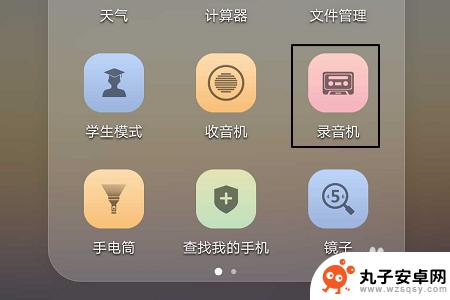
2.不过小编以为它最大的功能就是给通话录音,在我们与任何人通话过程中。都会在通话界面看到下图所示的“录音”选项;
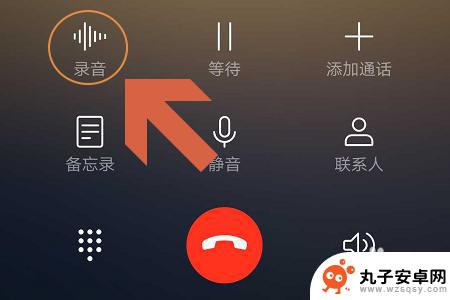
3.点击录音以后,系统就开始给此次通话录音了。图一就是正在录音的过程中,录制完成以后点击录音机应用右下角的“录音文件”;
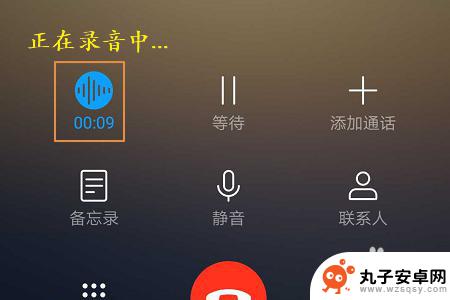
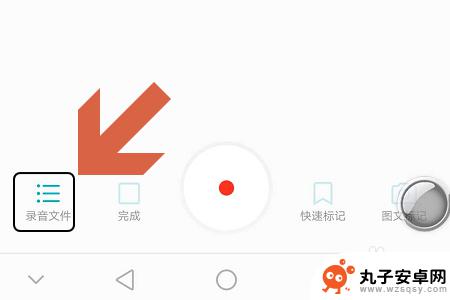
4.然后在录音文件列表的“通话录音”中就能找到刚才的通话了,点击右侧的播放按钮还可以反复收听录音内容;
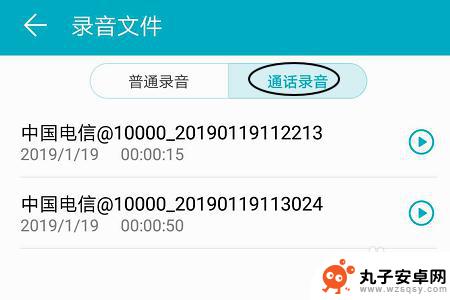
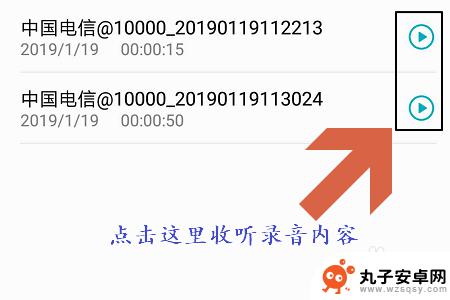
5.如果以后这段录音对我们没有什么用处了,那么长按这段录音。然后在下方会弹出下图一所示的窗口,我们点击其中的“删除”就能将其从手机内删除掉,当然也可以重新给其命名,如图所示...
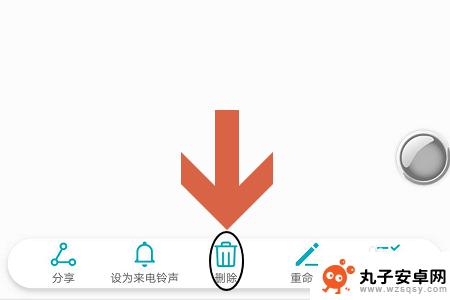
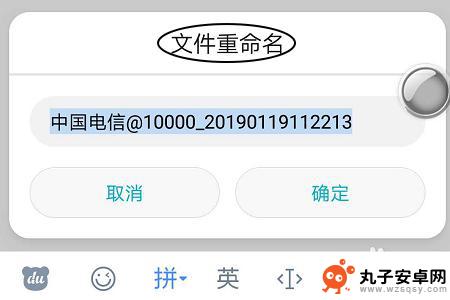
以上是华为手机在通话过程中如何录音的所有内容,如果有遇到相同问题的用户,可以参考本文中介绍的步骤来进行修复,希望对大家有所帮助。
相关教程
-
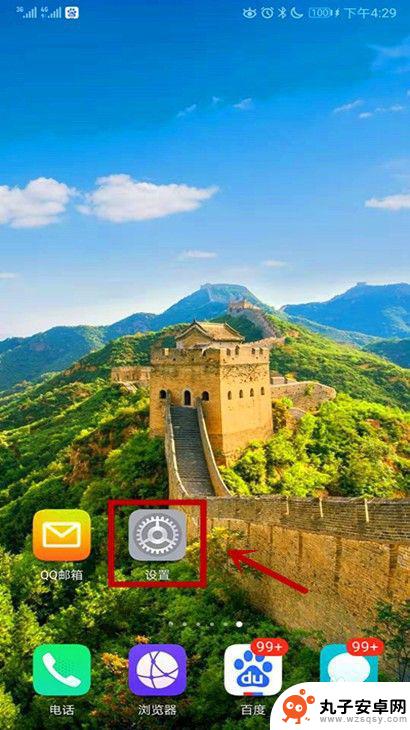 华为手机语音电话 华为手机语音打电话设置教程
华为手机语音电话 华为手机语音打电话设置教程在现代社会中手机已经成为人们日常生活中不可或缺的工具,而华为手机作为一款广受欢迎的智能手机品牌,其语音电话功能更是方便实用,通过华为手机的语音打电话设置教程,用户可以快速了解如...
2024-09-24 13:35
-
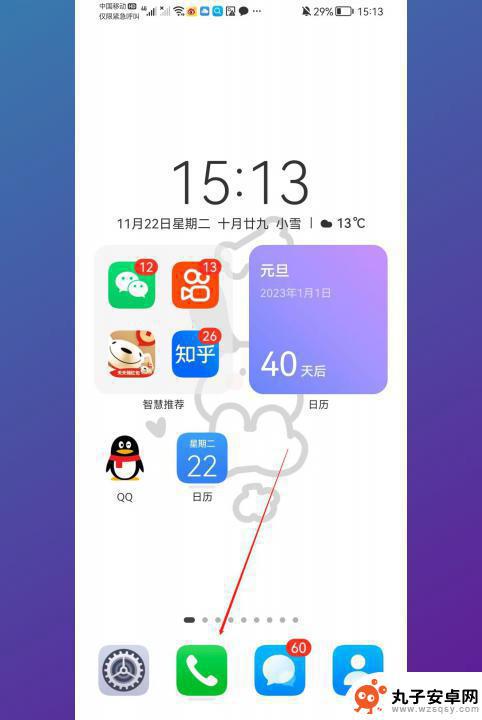 手机打电话录音录完音去哪里找华为 如何在华为手机上找到通话录音文件
手机打电话录音录完音去哪里找华为 如何在华为手机上找到通话录音文件在现代社会手机已经成为人们生活中不可或缺的一部分,不仅仅是用来打电话和发送短信,更是承载了我们的生活和思绪,而在我们使用手机进行通话时,有时候可能会遇到一些重要的电话需要录音保...
2024-01-18 08:27
-
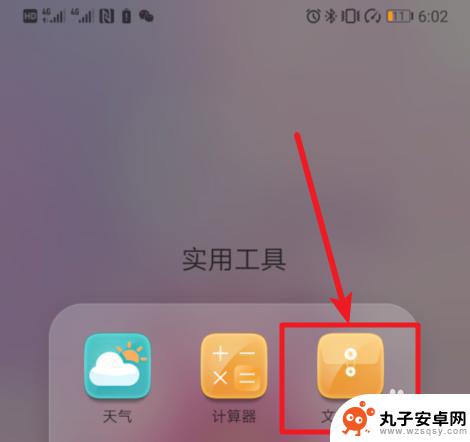 通话的录音在手机哪里可以查到华为 华为手机通话录音在哪个目录
通话的录音在手机哪里可以查到华为 华为手机通话录音在哪个目录在华为手机上进行通话录音是一项常见的需求,无论是为了记录重要的电话内容还是为了备份重要信息,但是很多用户在使用华为手机时都会遇到一个问题,就是不知道通话录音存放在哪个目录里。如...
2024-05-09 17:19
-
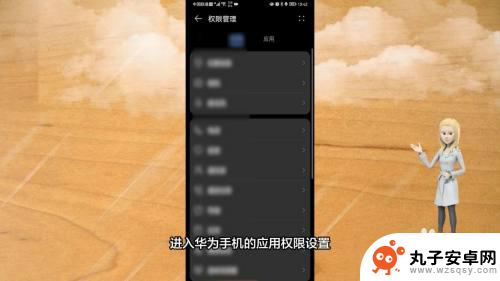 华为手机如何录音微信通话 华为手机微信录制语音通话步骤
华为手机如何录音微信通话 华为手机微信录制语音通话步骤在日常生活中,我们经常需要录制微信通话或语音通话,而华为手机提供了方便快捷的录音功能,让我们可以轻松记录下重要的对话内容,想要在华为手机上录制微信通话或语音通话,只需简单的几个...
2024-03-23 16:21
-
 手机如何改自动录音 手机自动通话录音设置教程
手机如何改自动录音 手机自动通话录音设置教程手机自动录音功能是现代手机的一个非常实用的功能,它可以帮助我们记录重要的电话通话内容,或者在需要时自动录制一段语音备忘录,而如何设置手机自动录音功能呢?今天我们就来详细介绍一下...
2024-06-19 17:20
-
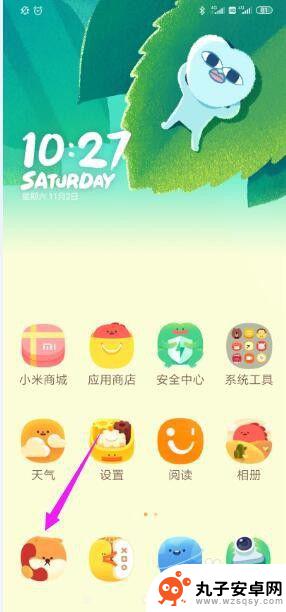 红米手机怎么通话录音 红米手机通话录音设置步骤
红米手机怎么通话录音 红米手机通话录音设置步骤在日常生活中,有时候我们需要记录电话通话内容,以便日后回顾或作为证据,而红米手机提供了通话录音功能,让用户可以方便地进行通话录音。很多用户可能不清楚如何设置红米手机的通话录音功...
2024-10-24 16:35
-
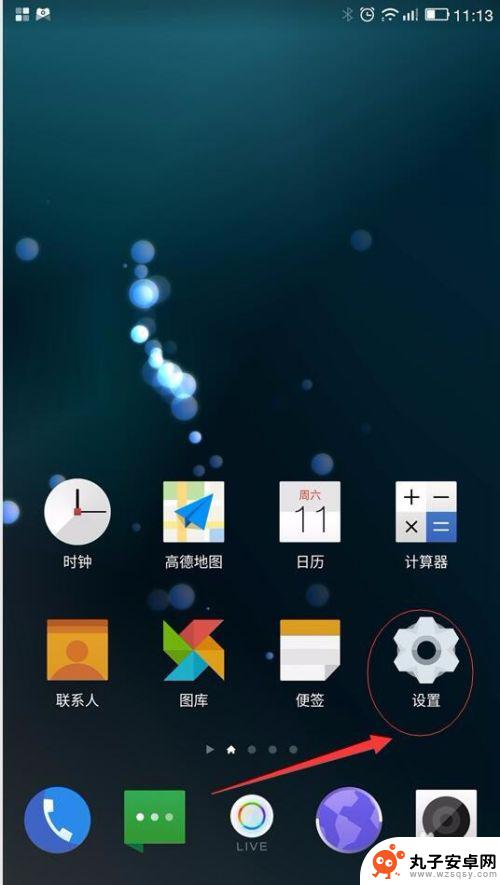 手机通话自动录音怎么设置在哪里 手机自动通话录音设置教程
手机通话自动录音怎么设置在哪里 手机自动通话录音设置教程现手机已经成为我们日常生活中不可或缺的一部分,而通话录音功能更是在某些场合下变得至关重要,无论是商务谈判、法律纠纷还是私人通话,通过手机的自动通话录音功能,我们能够记录下重要的...
2023-12-31 16:35
-
 手机电话号怎么设置姓名 华为手机来电语音报姓名如何设置
手机电话号怎么设置姓名 华为手机来电语音报姓名如何设置手机电话号码是我们日常生活中不可或缺的通讯工具,而在华为手机上,我们可以通过设置来实现来电语音报姓名的功能,通过这一设置,当有人打来电话时,手机会自动朗读对方的姓名,让我们可以...
2024-09-01 15:28
-
 苹果手机打电话如何开录音 苹果手机怎么设置电话录音功能
苹果手机打电话如何开录音 苹果手机怎么设置电话录音功能苹果手机是目前市面上非常受欢迎的智能手机品牌之一,其功能强大,操作简便,在日常生活中,我们经常需要使用手机进行通话,有时候我们可能希望能够录制通话内容以备查证或记录重要信息。苹...
2024-04-14 12:22
-
 苹果手机打电话时电话录音在哪里 如何在苹果手机上录音通话
苹果手机打电话时电话录音在哪里 如何在苹果手机上录音通话苹果手机是当今市场上最受欢迎的智能手机之一,其强大的功能和稳定的系统备受用户青睐,很多人对于在苹果手机上如何录音通话还存在疑惑。尤其是电话录音功能,很多用户不知道应该去哪里寻找...
2024-02-18 08:31
热门教程
MORE+热门软件
MORE+-
 步步吉祥app手机版
步步吉祥app手机版
44MB
-
 趣动漫app
趣动漫app
58.27M
-
 咪咕圈圈漫画软件手机版
咪咕圈圈漫画软件手机版
19.61M
-
 漫天玉漫画最新版本
漫天玉漫画最新版本
52.31M
-
 ABC学习机安卓版本
ABC学习机安卓版本
29.43M
-
 武汉教育电视台手机版
武汉教育电视台手机版
35.59M
-
 声远论坛包
声远论坛包
37.88M
-
 在线翻译神器app软件
在线翻译神器app软件
11.91MB
-
 青云租app官网版
青云租app官网版
27.65MB
-
 家乡商城手机版
家乡商城手机版
37.66MB